Følg disse trin for at uploade enten en enkelt fil eller en mappe med filer via vores hjemmeside:
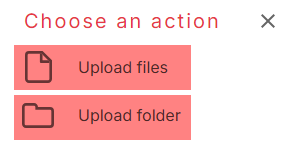
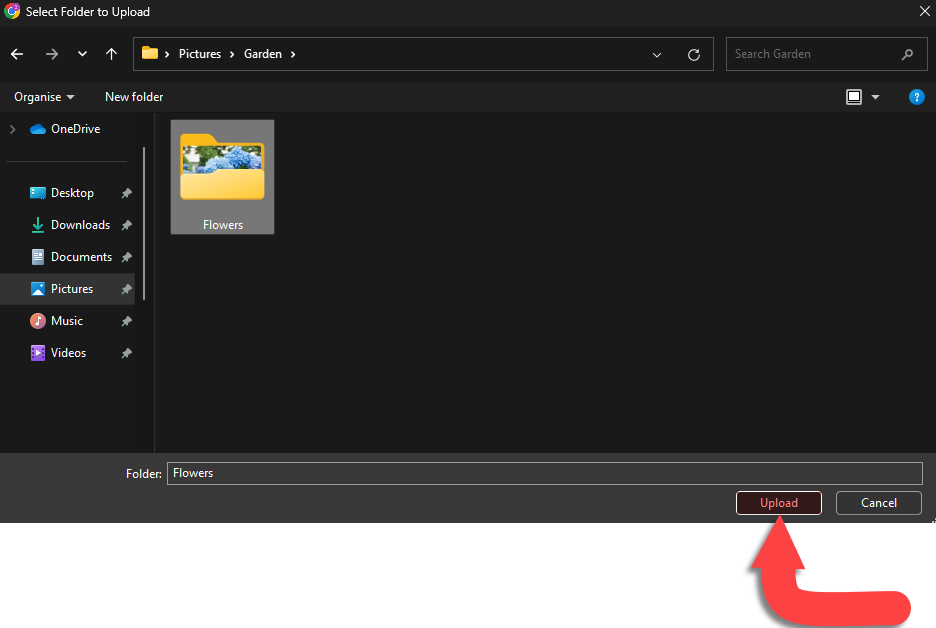
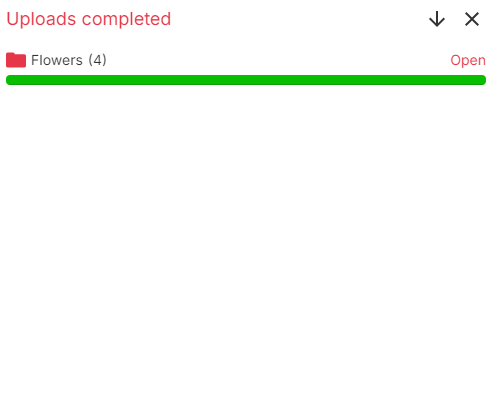
Det er nemt at uploade filer ved at bruge Total Drive! Følg instruktionerne nedenfor for at få hjælp til at uploade dine Fotos, Videoer, Dokumenter, Musik osv.!
For at uploade filer og mapper til Total Drive, få adgang til din konto enten via vores hjemmeside eller på vores app.
Følg disse trin for at uploade enten en enkelt fil eller en mappe med filer via vores hjemmeside:
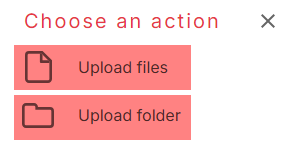
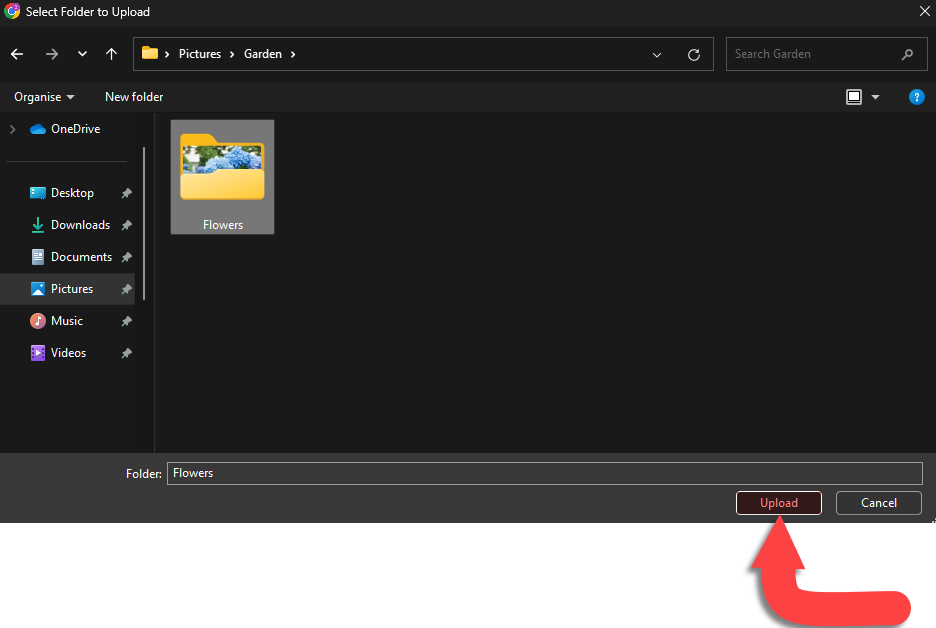
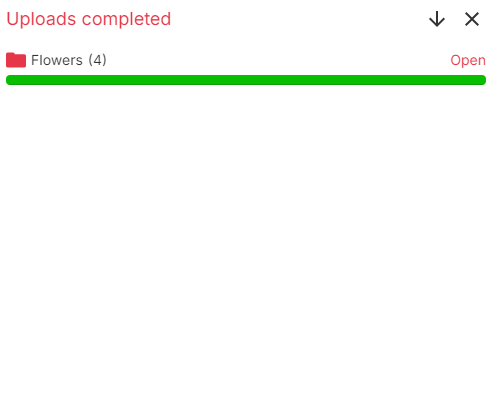
For at uploade indhold ved hjælp af Windows-applikationen til Total Drive skal du bruge mappen i Stifinder til at uploade filer, musik, billeder og videoer.
Se nedenfor om, hvordan du uploader dit indhold:
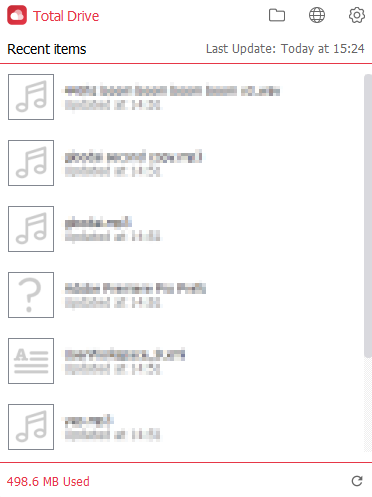
Brug File Explorer til at vælge hvilke filer du vil uploade fra din Windows-computer.
For at overføre filer skal du højreklikke på de filer, du vil kopiere, og vælge 'Kopier'.
Naviger derefter til mappeområdet Total Drive, højreklik igen og vælg 'Indsæt' for at placere filerne på den placering.
Filen vil tage et par sekunder at synkronisere med Total Drive, men når den er synkroniseret, vil filikonet have et grønt flueben ud for sig:
Når filerne er uploadet og synkroniseret til Total Drive, vil du kunne få adgang til dem på alle tilgængelige platforme.
For at uploade indhold ved hjælp af macOS-applikationen til Total Drive skal du bruge mappen i Finder til at uploade filer, musik, billeder og videoer.
Se nedenfor om, hvordan du uploader dit indhold:
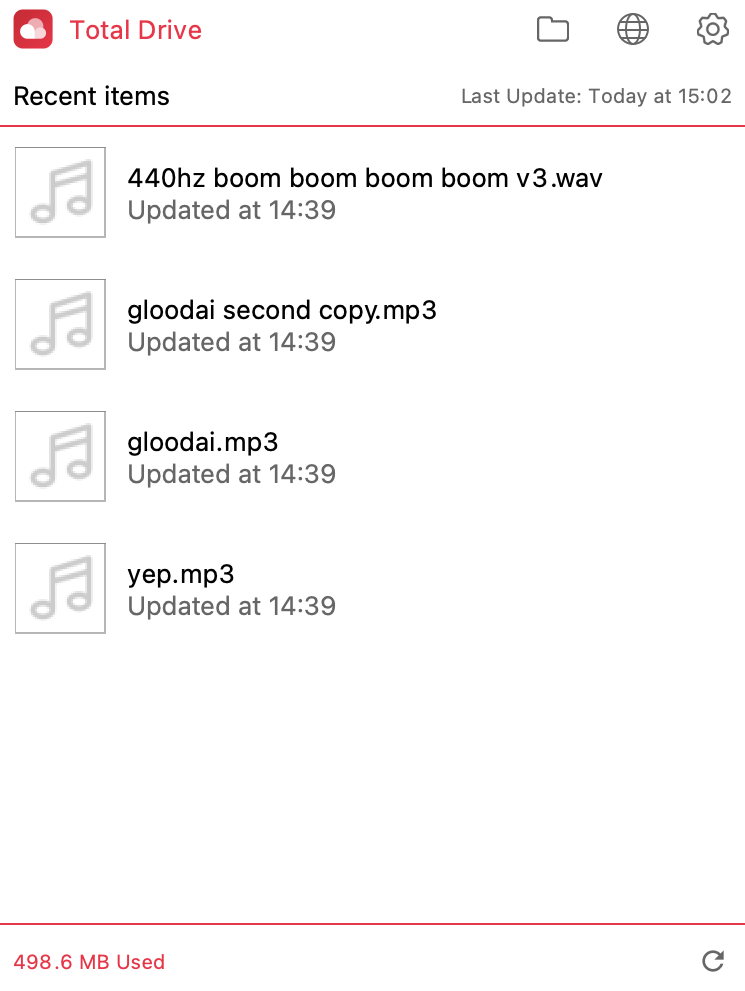
Brug Finder til at vælge, hvilke filer du vil uploade fra din Mac.
For at overføre filer skal du højreklikke (eller kommando-klikke) på de filer, du vil kopiere, og vælge 'Kopier'.
Naviger derefter til mappeområdet Total Drive, højreklik (eller kommando-klik) igen, og vælg 'Indsæt element' for at placere filerne på den placering.
Når filerne er uploadet og synkroniseret til Total Drive, vil du kunne få adgang til dem på alle tilgængelige platforme.
Følg disse trin for at uploade enten en enkelt fil eller filer via vores mobilapplikation:

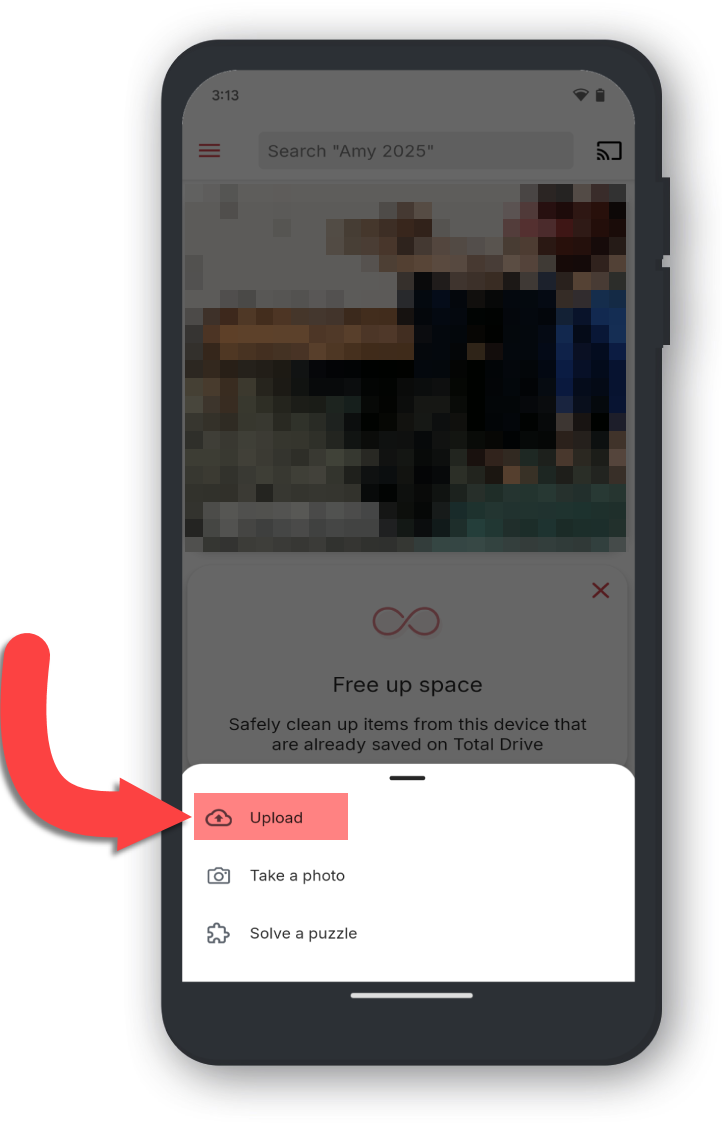
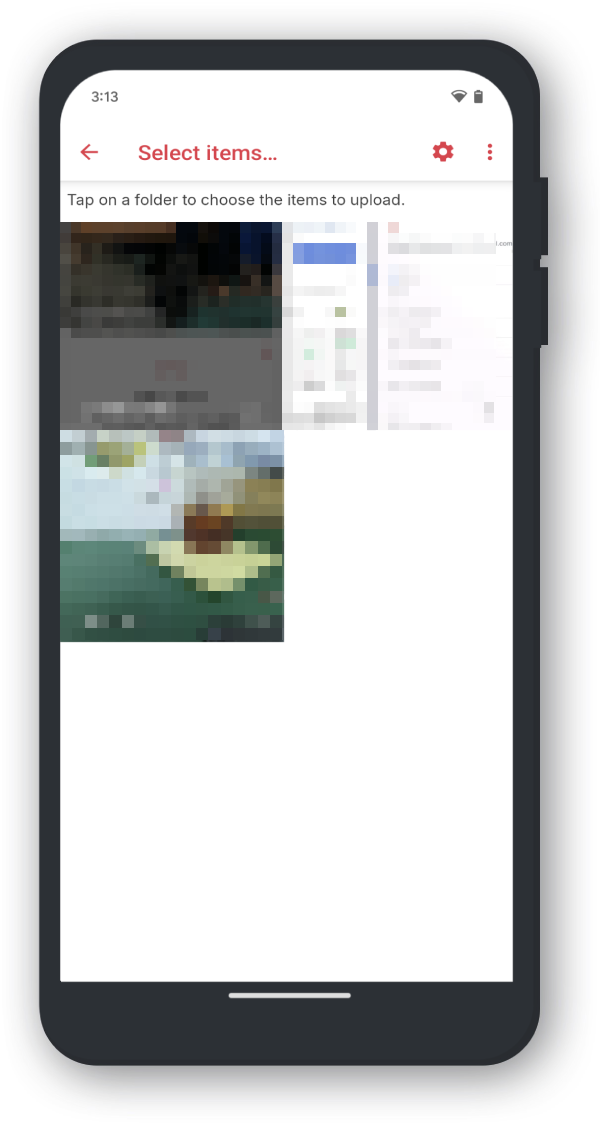
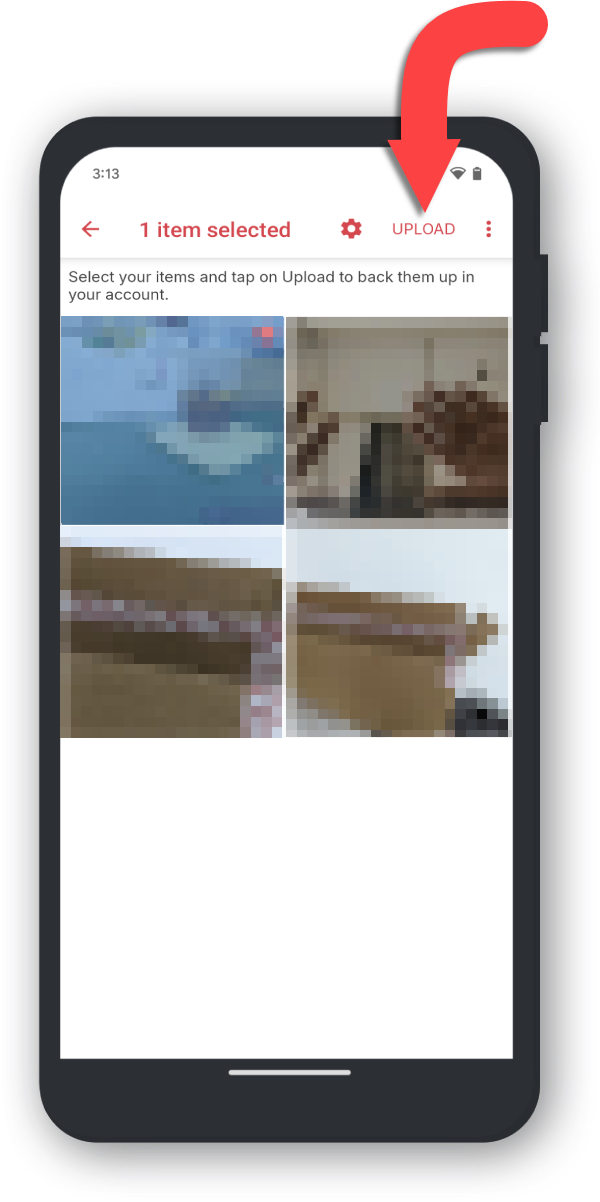
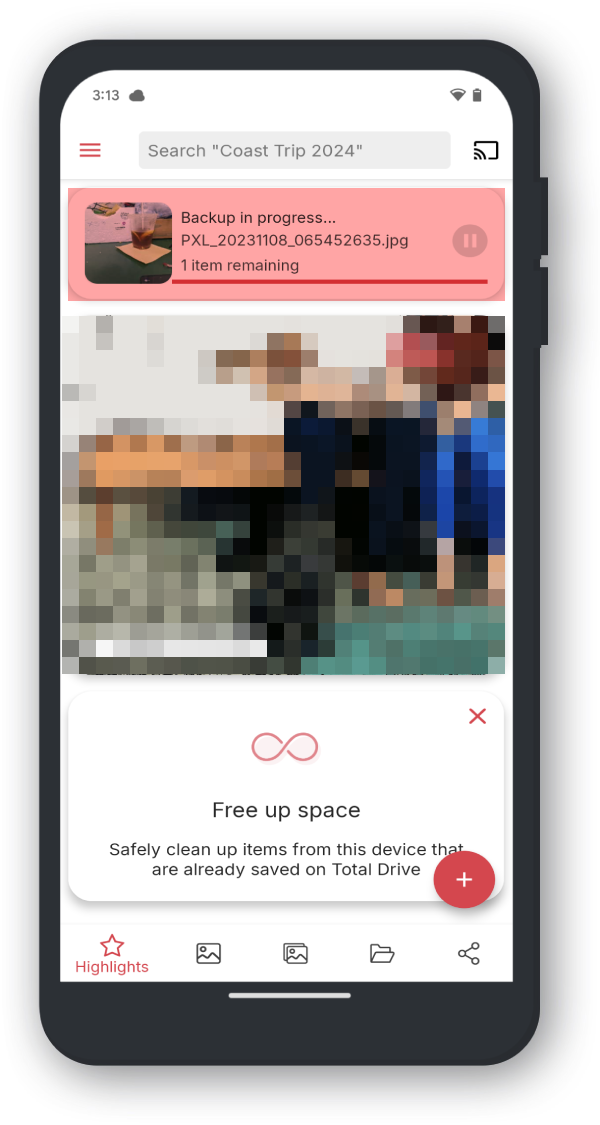
Du har uploadet din første fil eller filer til Total Drive!